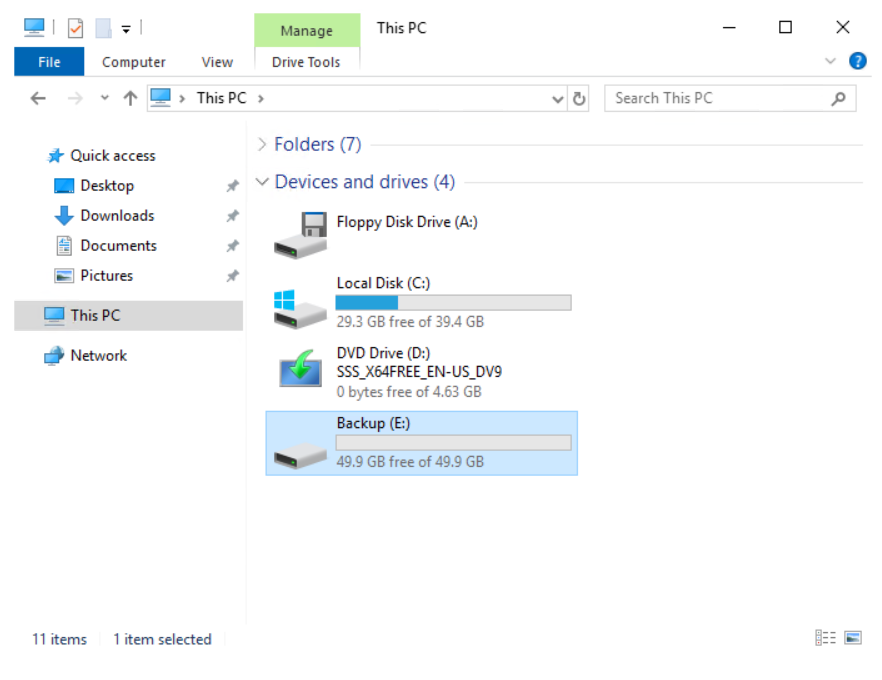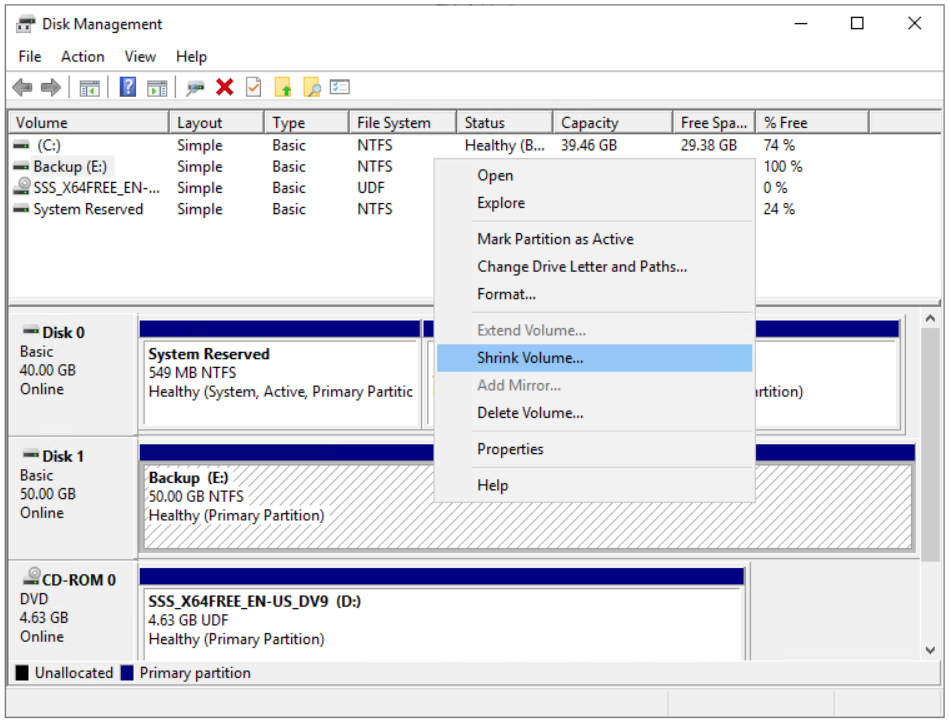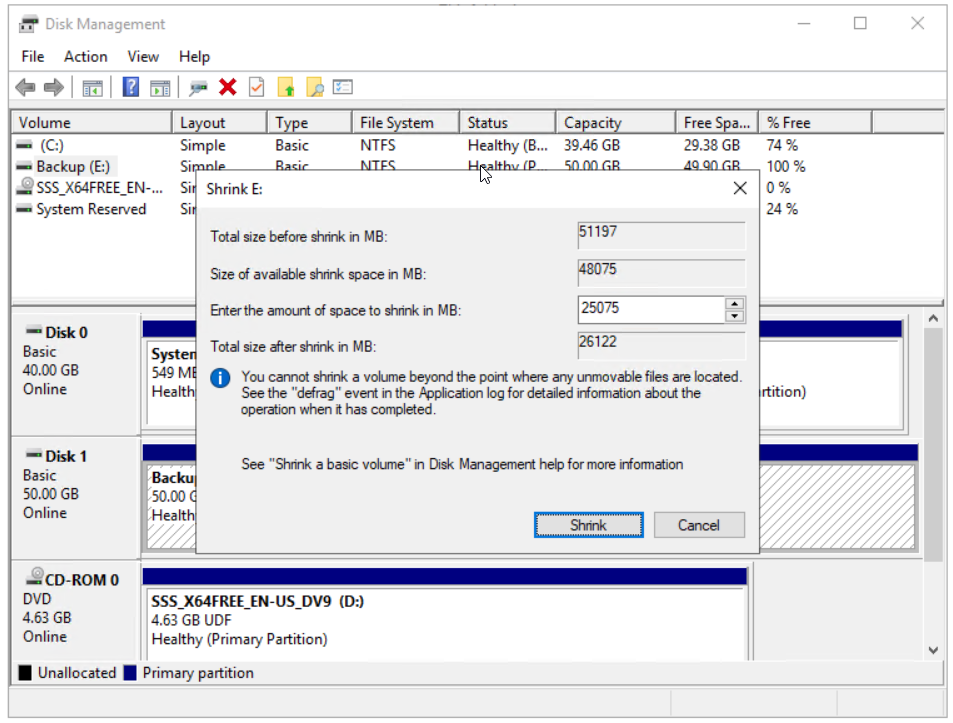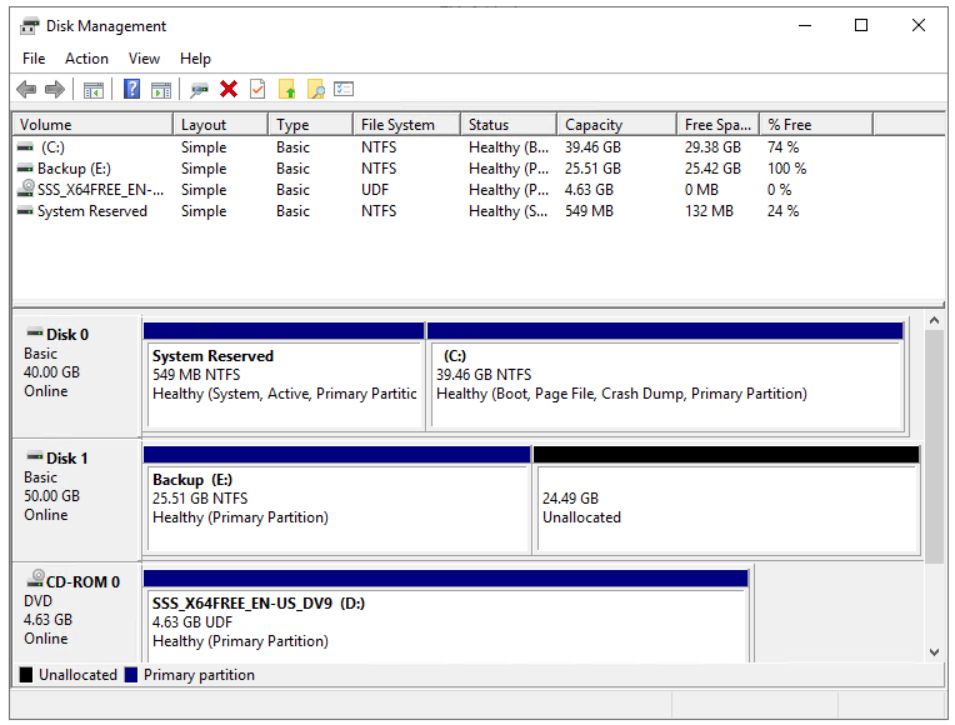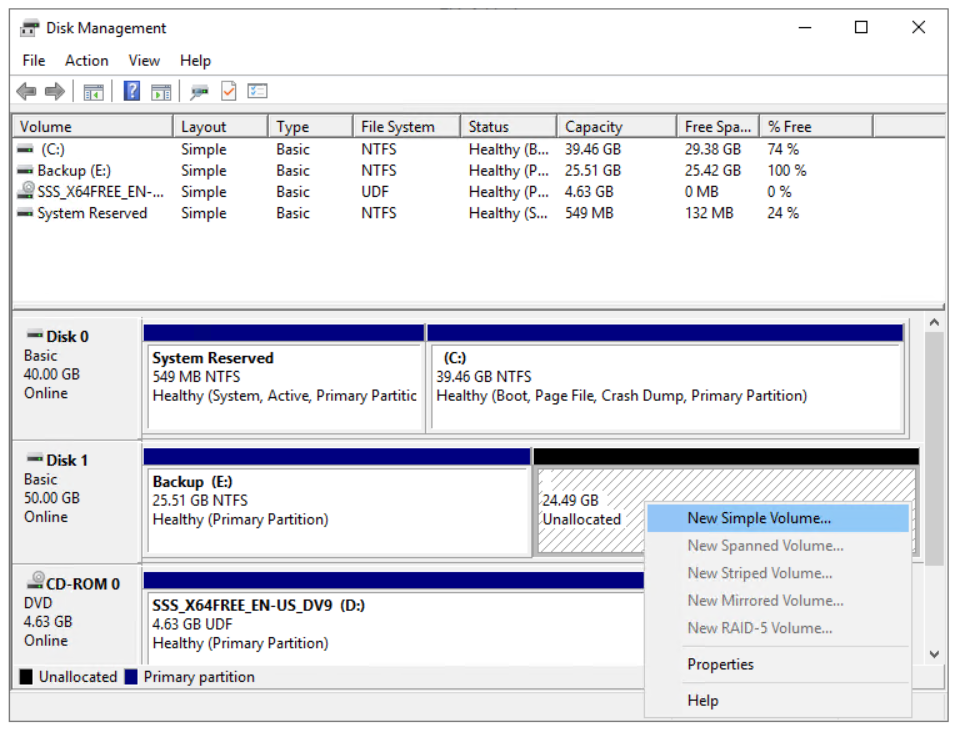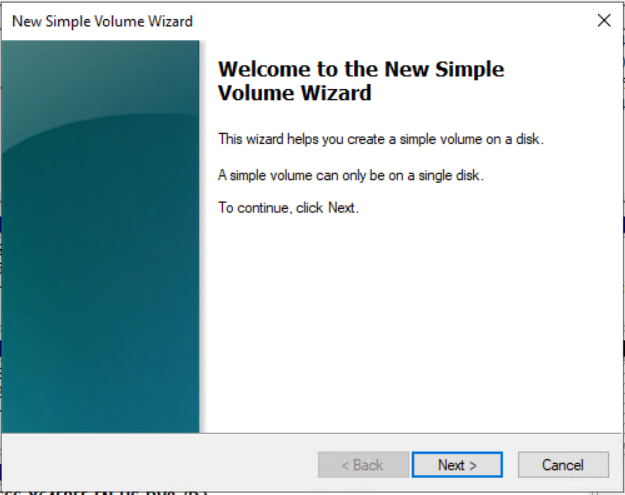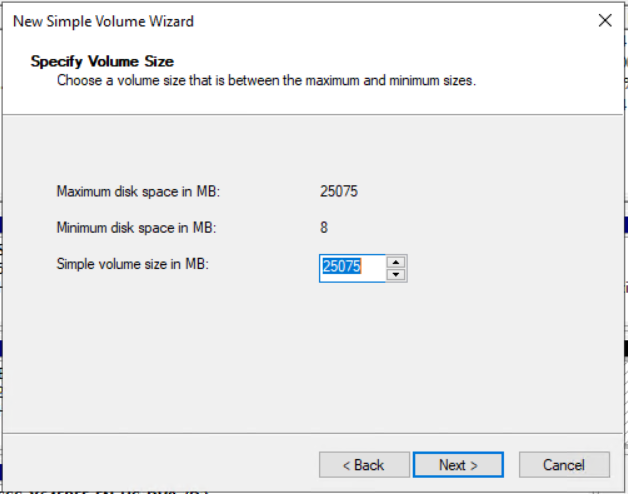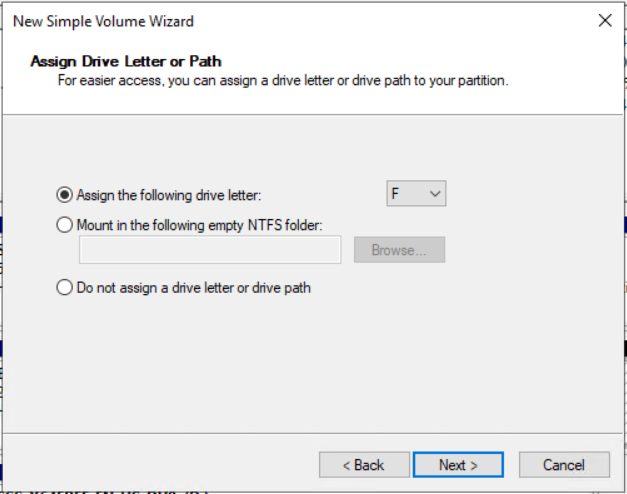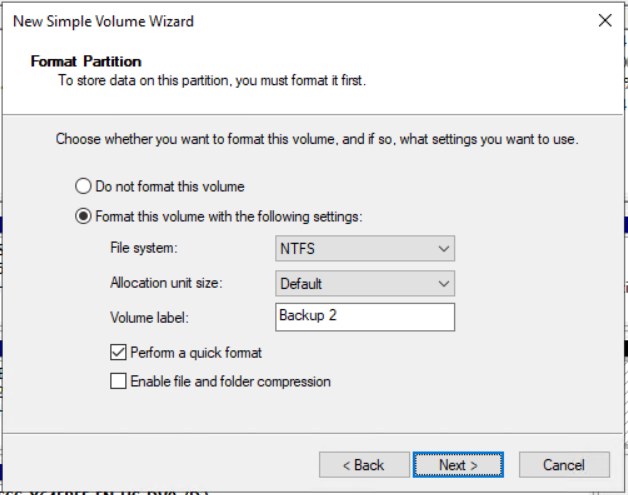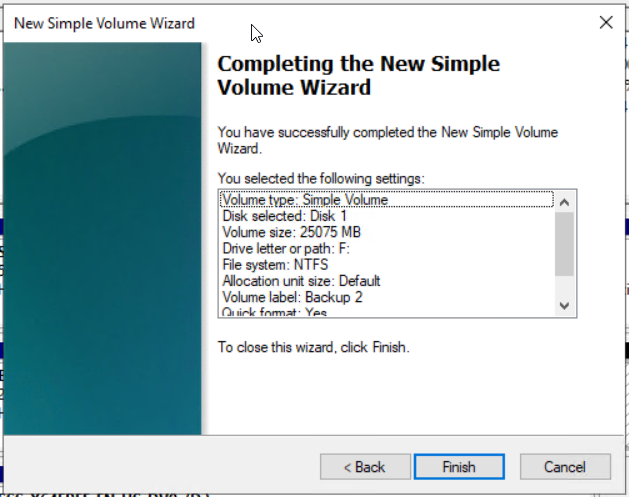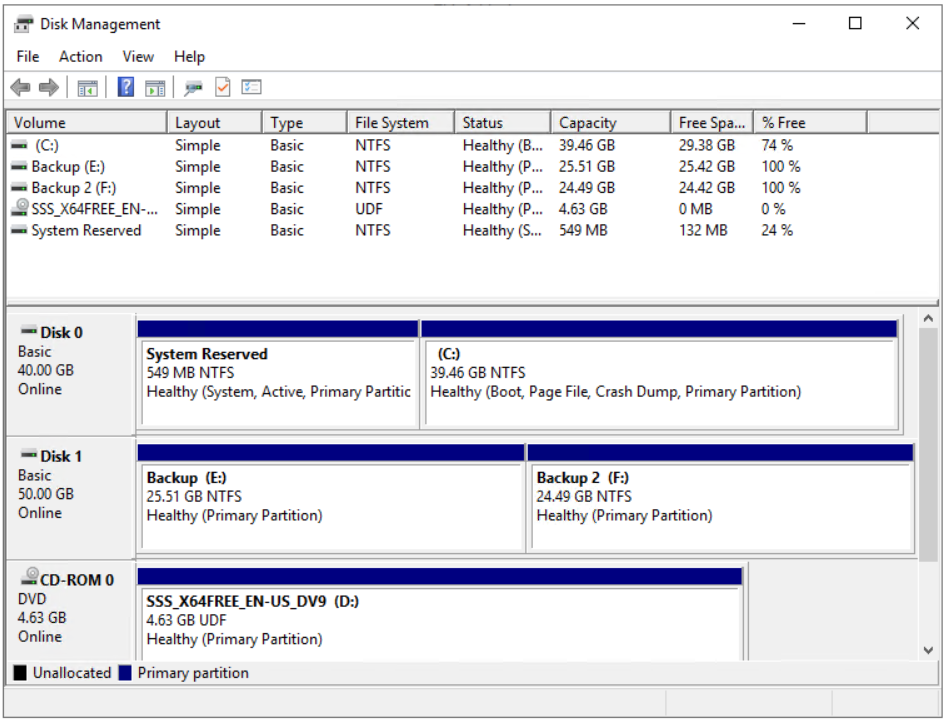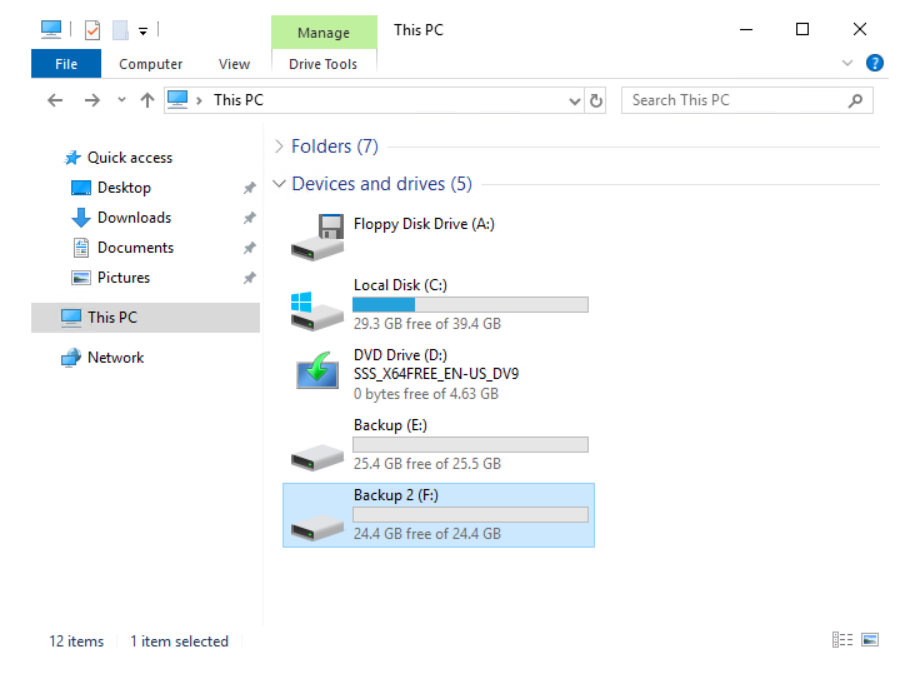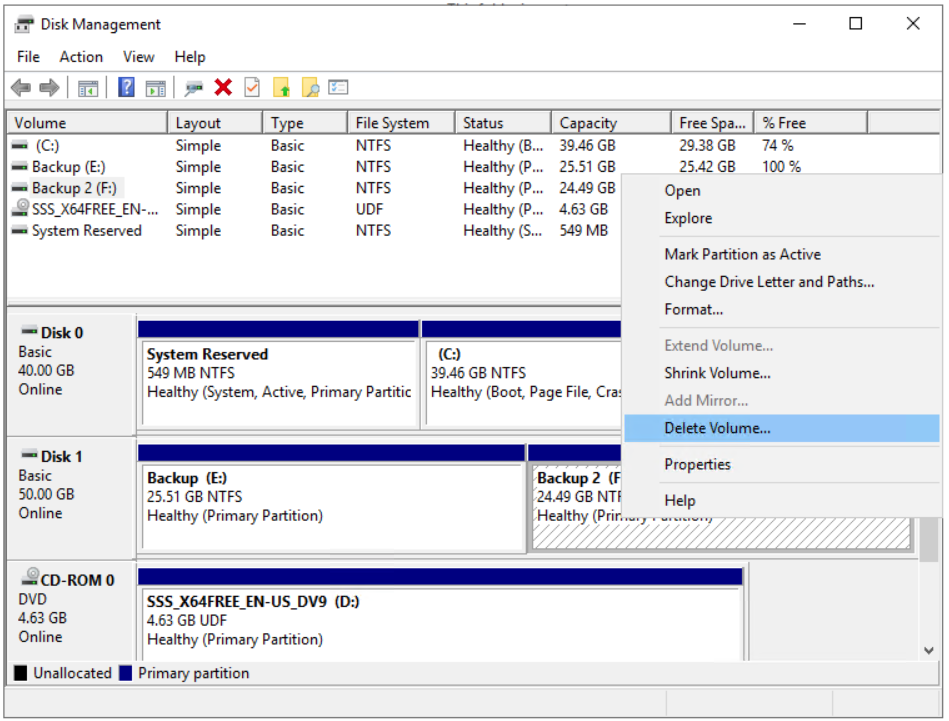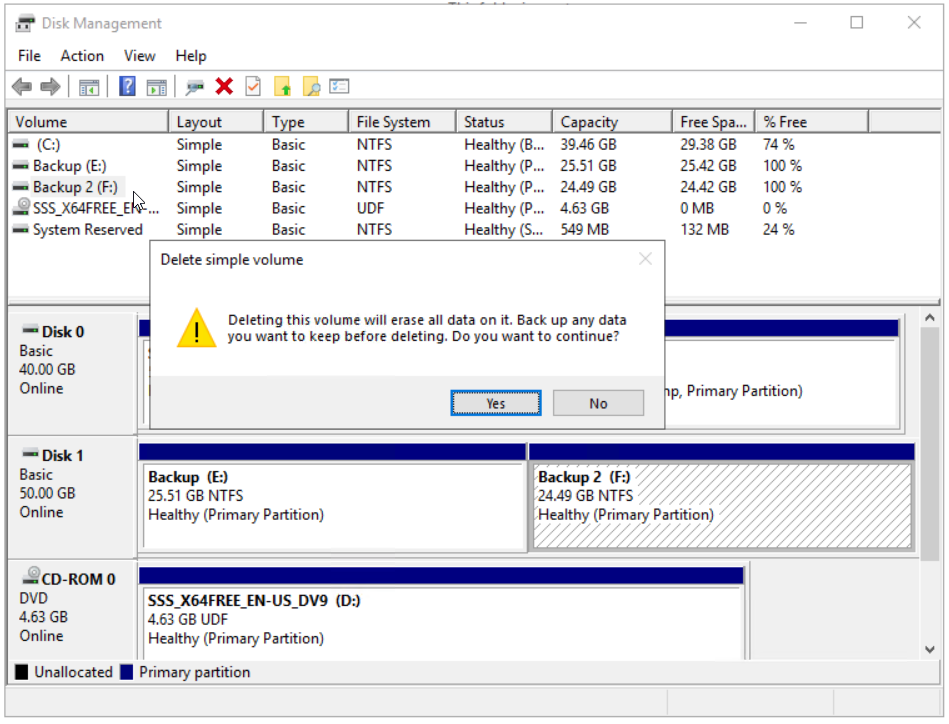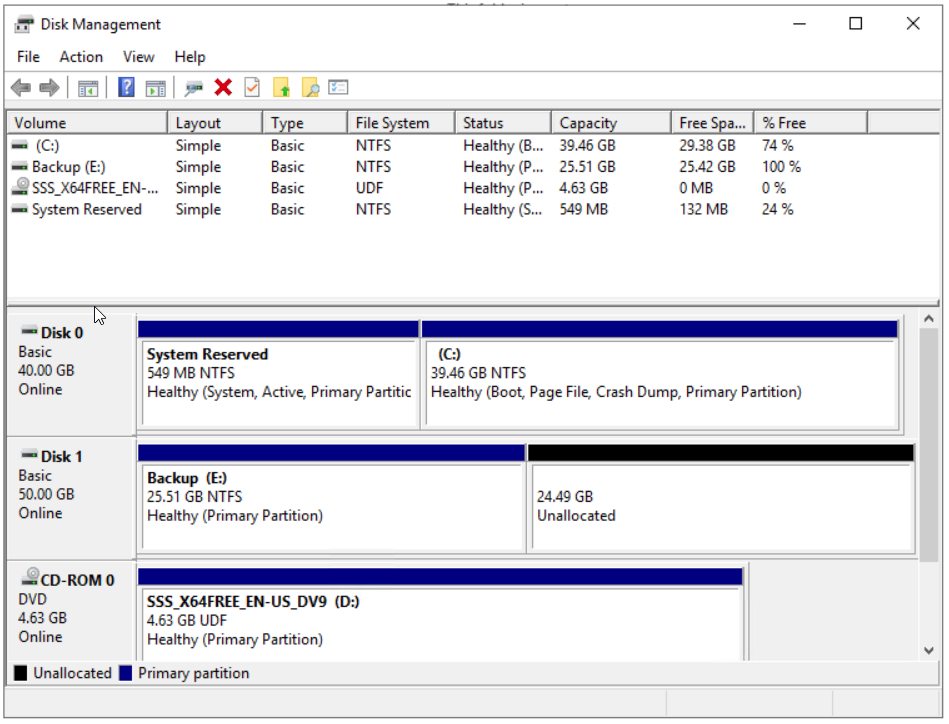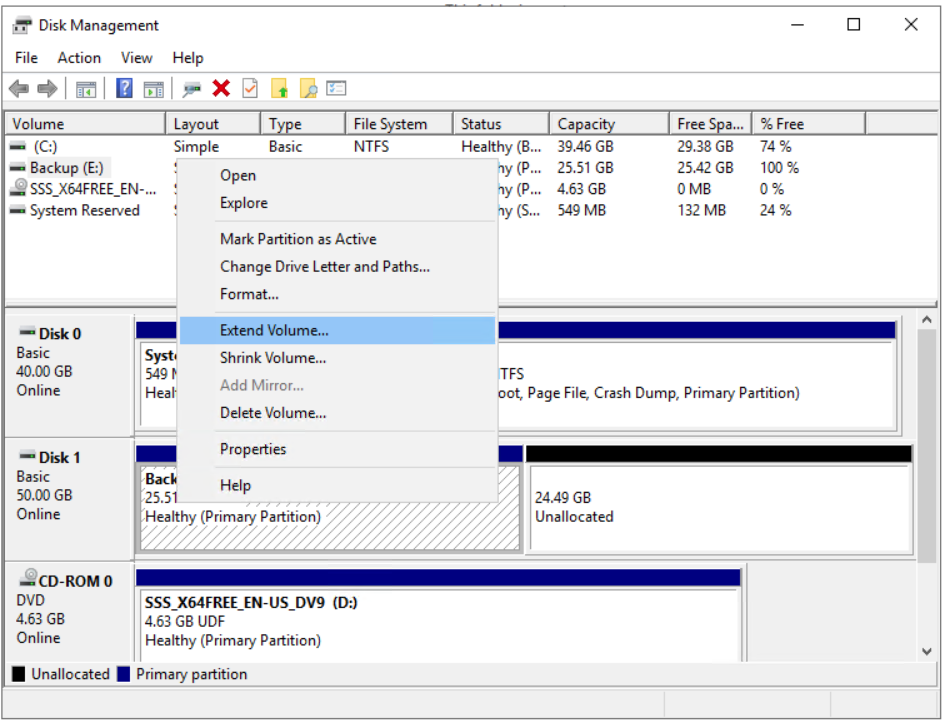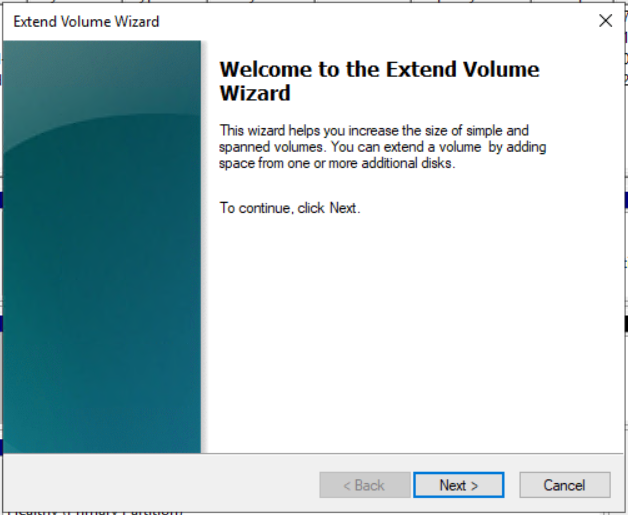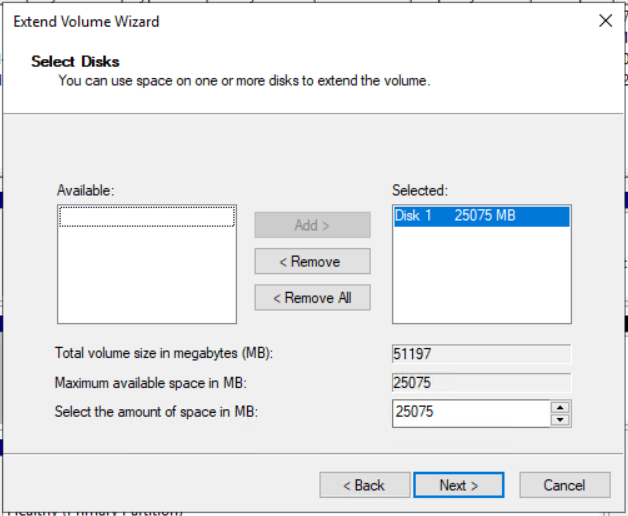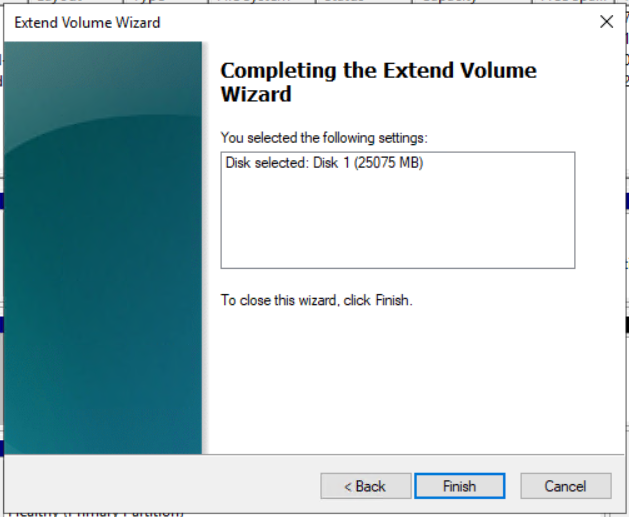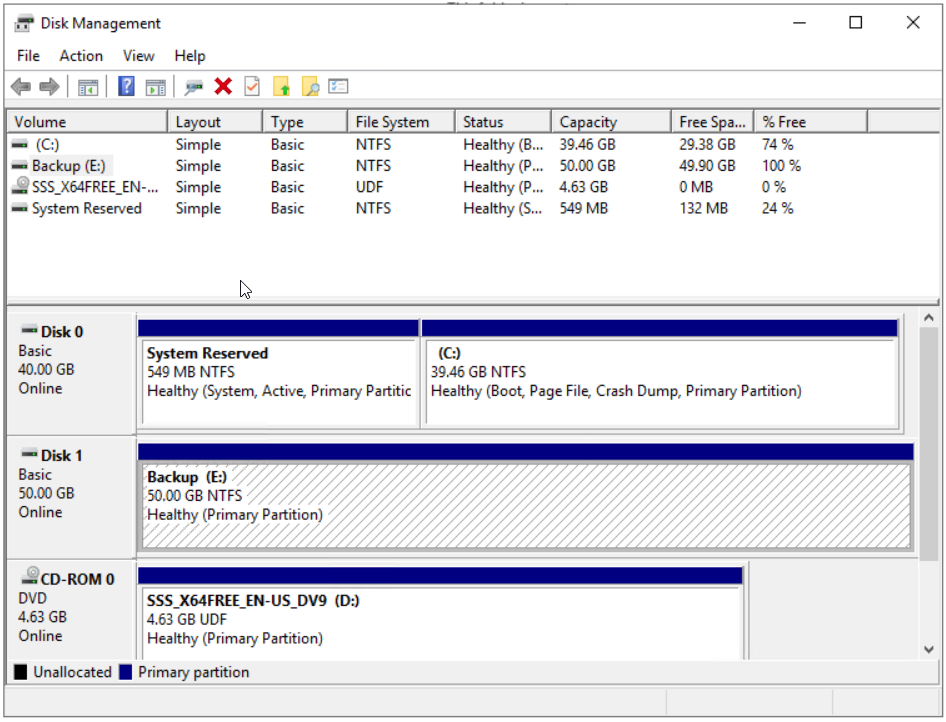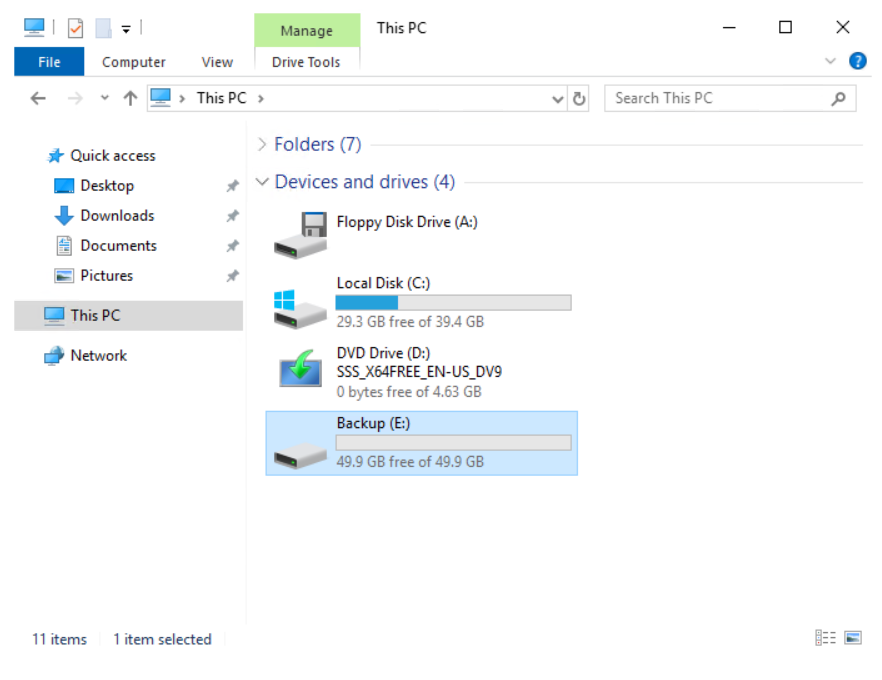Eelmises artiklis rääkisime a lisamisest virtuaalne ketas virtuaalmasinasse. Selles artiklis tutvustame teid vastavalt teie vajadustele helitugevuse vähendamise ja laiendamise protsessis.
Selleks loome stsenaariumi. Käivitame virtuaalmasinas Windows Server 2019. Sellel on kaks ketast, süsteemikettal, millel on 40 GB, ja teisel kettal, millel on 50 GB. Selle artikli esimeses osas vähendame ketast 50% -ni ja seejärel pikendame seda 100%.
Kahanda virtuaalse masina helitugevust
- Avatud Hyper-V haldur
- Valige host ja ühendada Windowsi virtuaalsesse masinasse
- Logi sisse Windows Server 2019 või Windowsi kliendimasinas
- Paremklõps kohta Start-menüü ja klõpsake nuppu Kettahaldus

- Paremklõps kohta Ketas 1 (50,00 GB) ja seejärel klõpsake nuppu Kahanda helitugevust ...
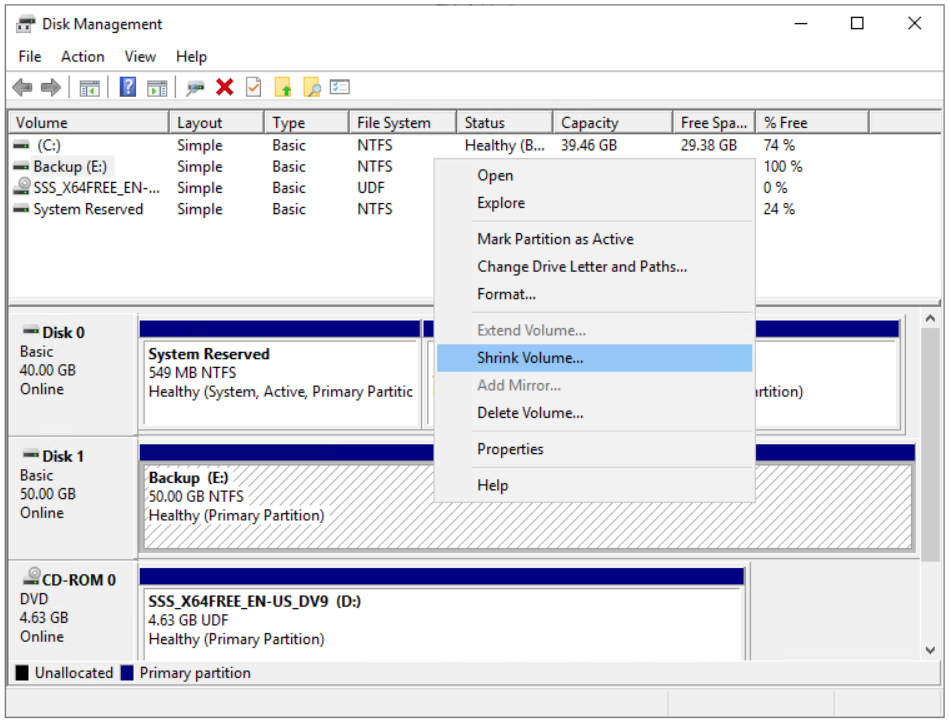
- Sisestage summa ruumi kahanemiseks MB-des ja seejärel kahanda. Meie puhul vähendame mahtu 25 GB-ni. Pange tähele, et te ei saa helitugevust kahandada kaugemale sellest, kus asuvad kõik teisaldamatud failid.
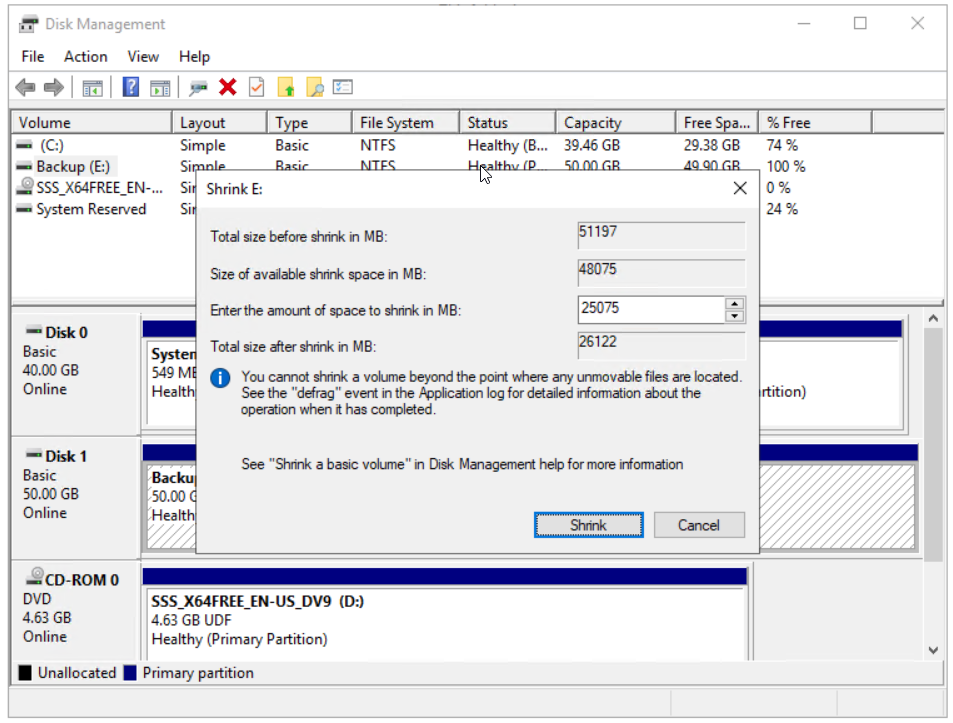
- Palju õnne . Olete oma helitugevust edukalt vähendanud.
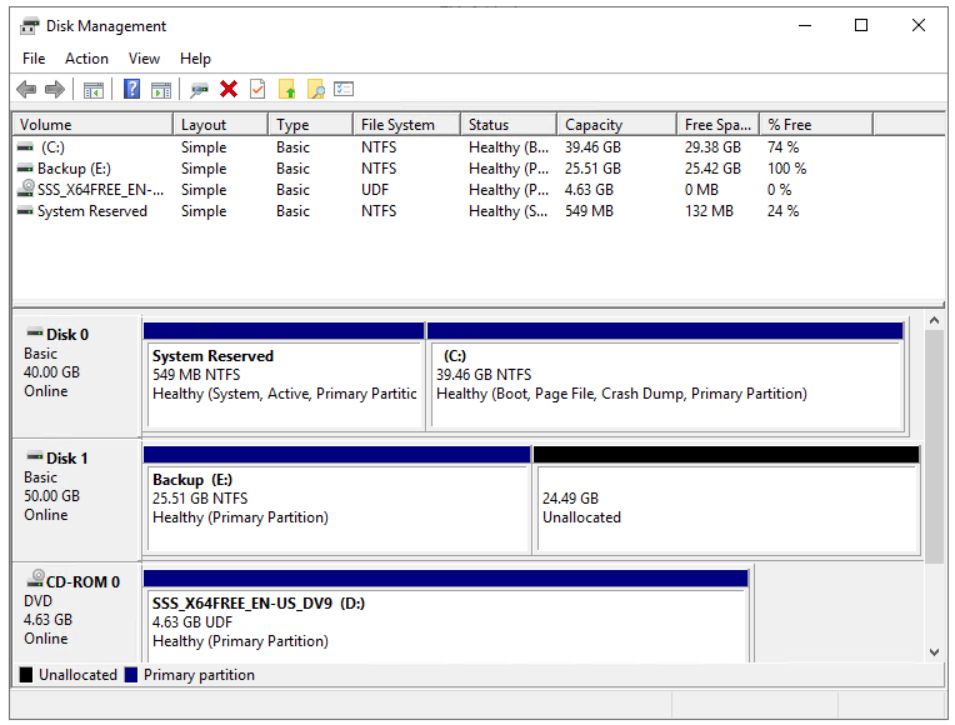
- Paremklõps ok jaotamata maht ja seejärel klõpsake nuppu Uus lihtne köide ... Meie puhul lähtestame ja vormindame 24,49 GB, mis on varem vähenenud
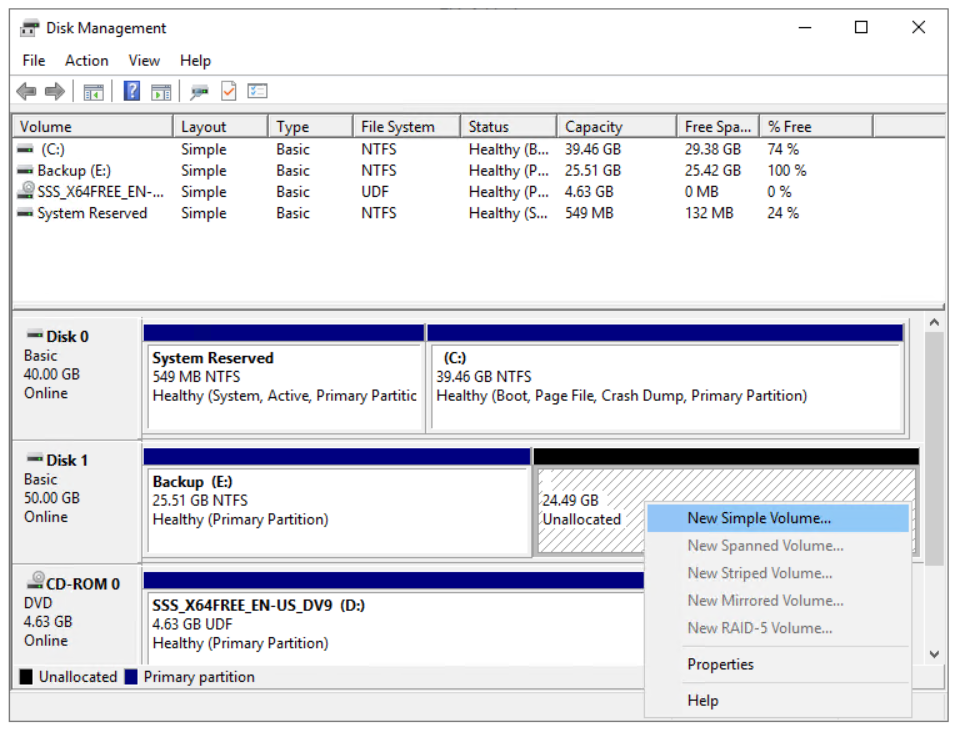
- Vastavalt Tere tulemast Uue lihtsa köideviisardi juurde klõpsake Järgmine
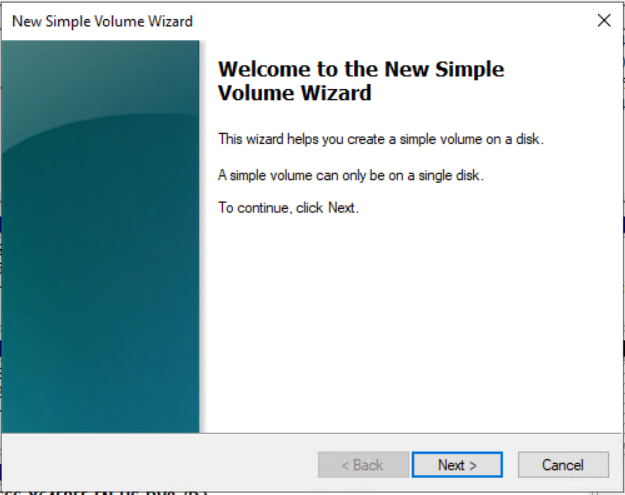
- Under Määrake helitugevuse suurus klõpsake Järgmine
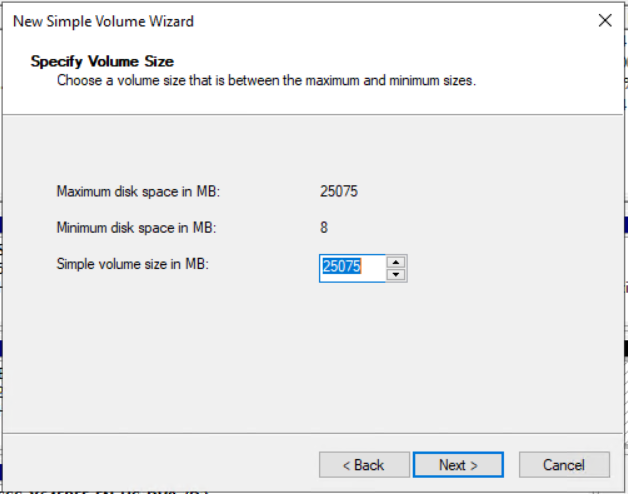
- Määrake järgmine draivitäht ja klõpsake nuppu Järgmine . Meie puhul on see F:
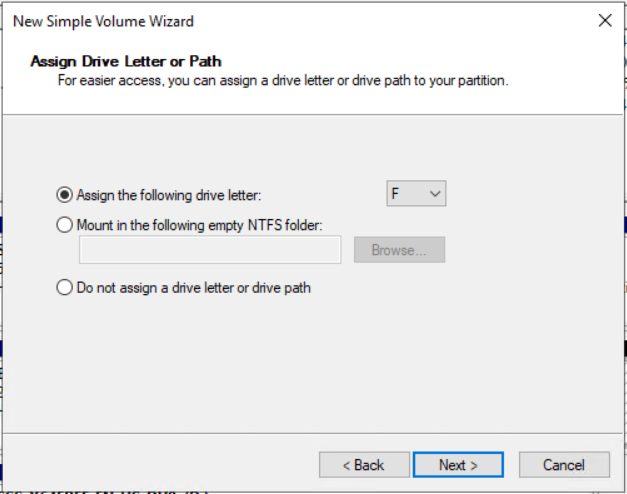
- Under Vormindage jaotis säilitage failisüsteemi ja jaotuse ühiku suuruse vaikesätted, muutke helitugevuse silti ja seejärel klõpsake nuppu Järgmine . Meie puhul on see varukoopia 2.
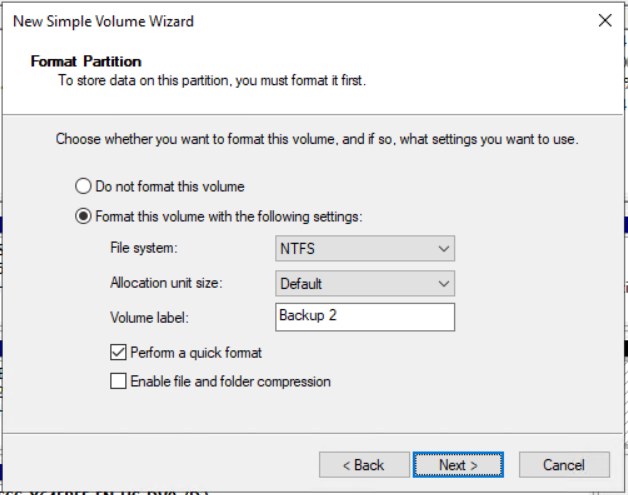
- Under Uue lihtsa köideviisardi lõpuleviimine kontrollige konfigureeritud seadeid ja seejärel klõpsake nuppu Lõpetama
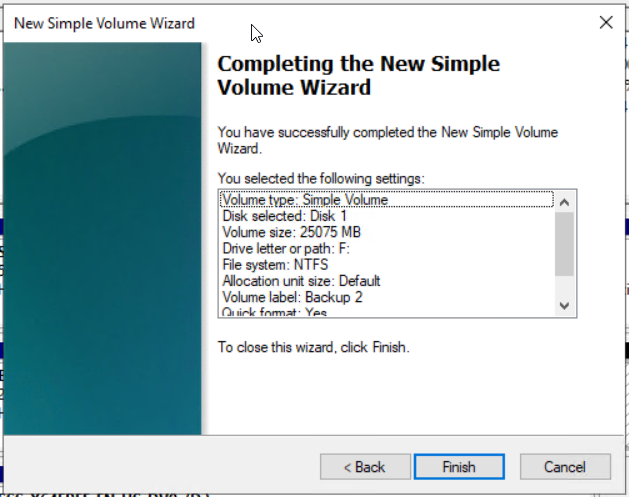
- Palju õnne . Olete ketta edukalt loonud.
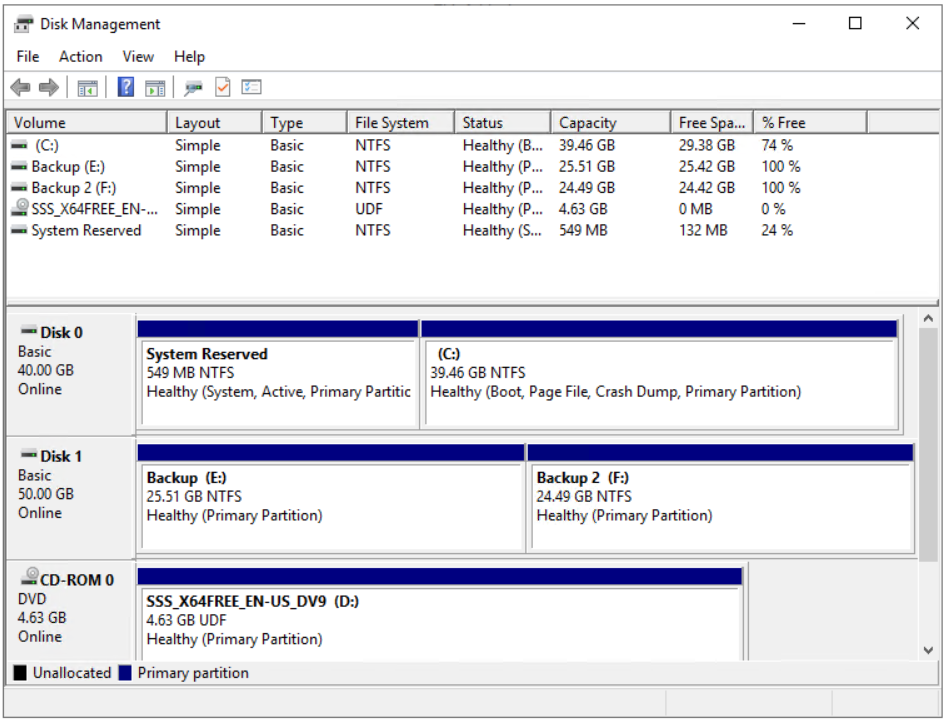
- Avatud Failihaldur (Hoidke Windowsi logo ja vajutage E)
- Kontrollige kui ketas on korralikult kokku tõmmatud ja kasutusvalmis.
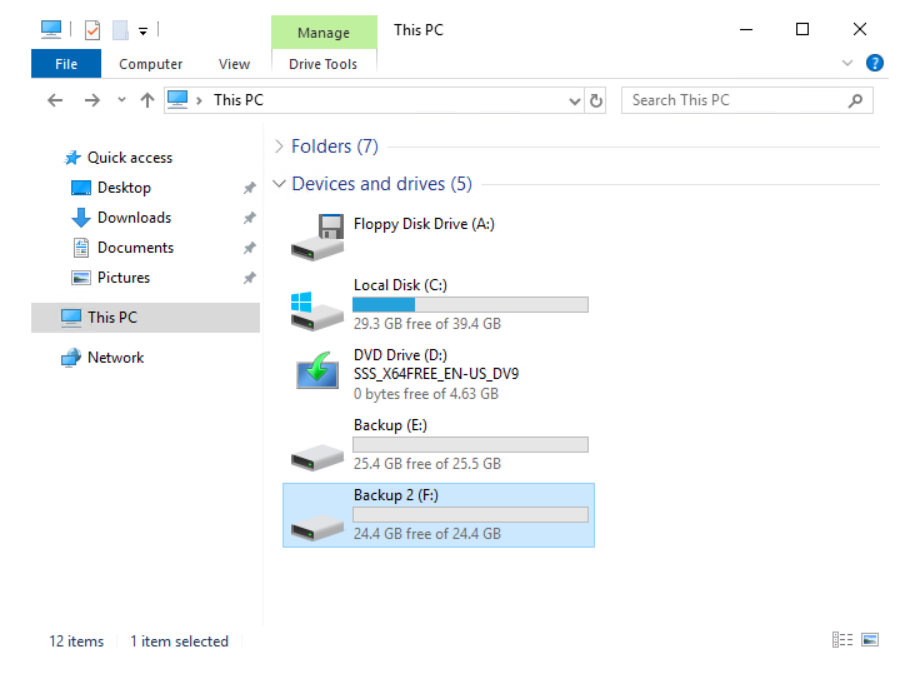
Laiendage virtuaalmasina helitugevust
- Kui olete Kettahaldus , avage see uuesti
- Paremklõps kohta Varukoopia 2 partitsioon, mille oleme varem teinud, ja seejärel klõpsake nuppu Kustuta köide.
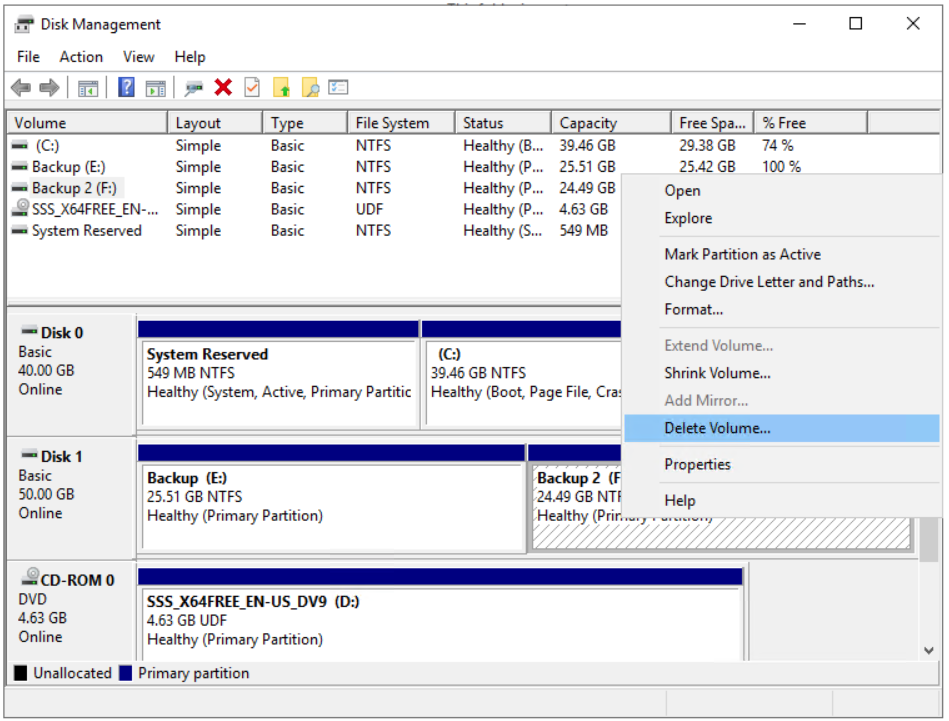
- Under Kustuta lihtne köide klõpsake Jah helitugevuse kustutamiseks
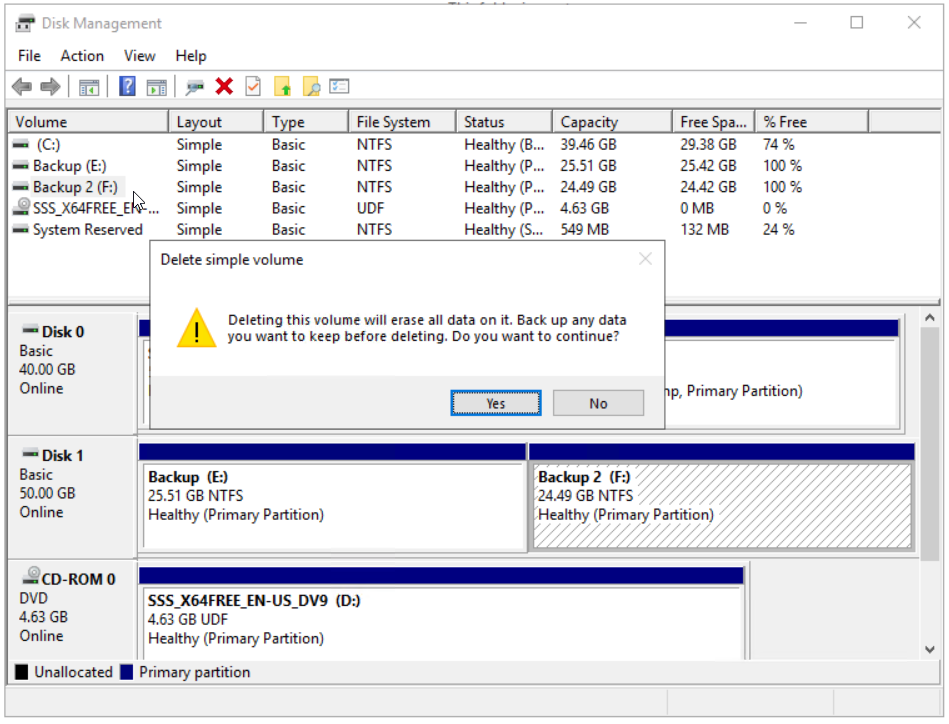
- Palju õnne . Olete köite edukalt kustutanud.
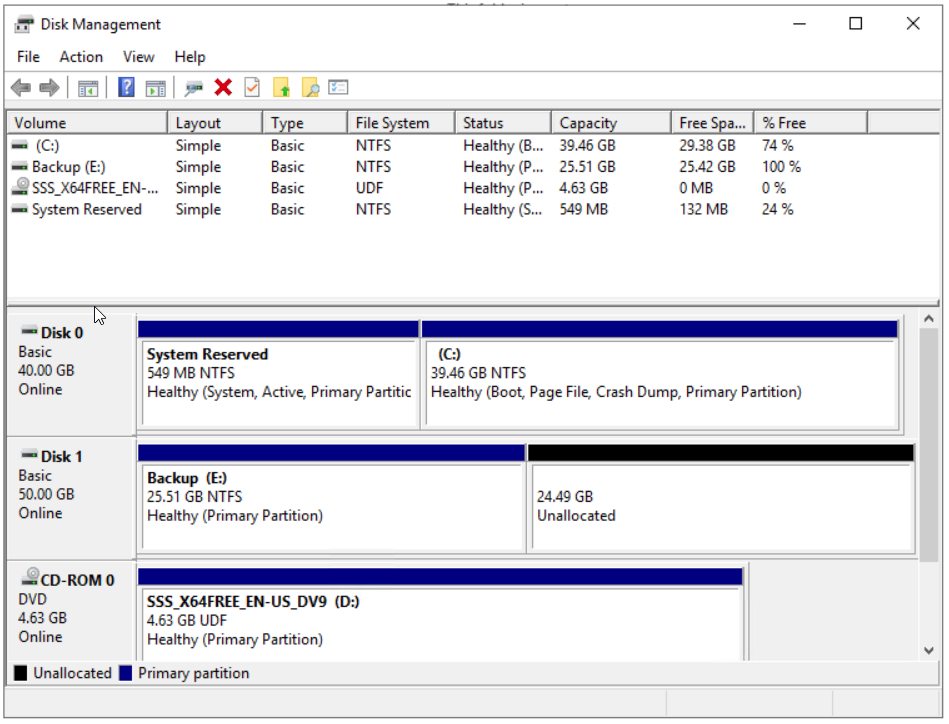
- Paremklõps varundamisel 1 ja seejärel klõpsake nuppu Laienda helitugevust ...
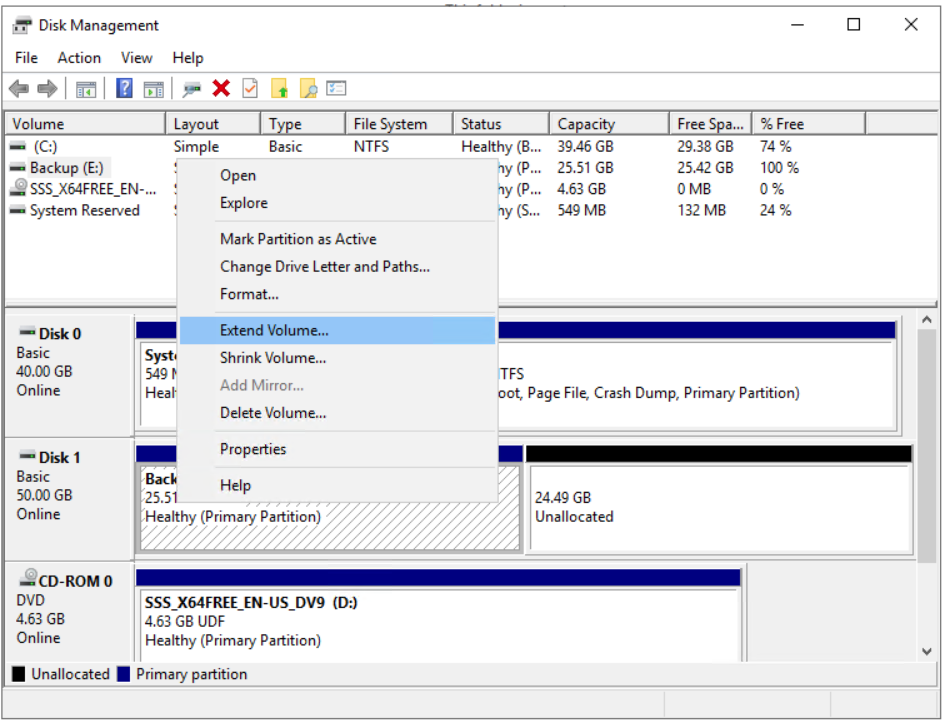
- Vastavalt Tere tulemast mahtude laiendamise viisardisse klõpsake Järgmine
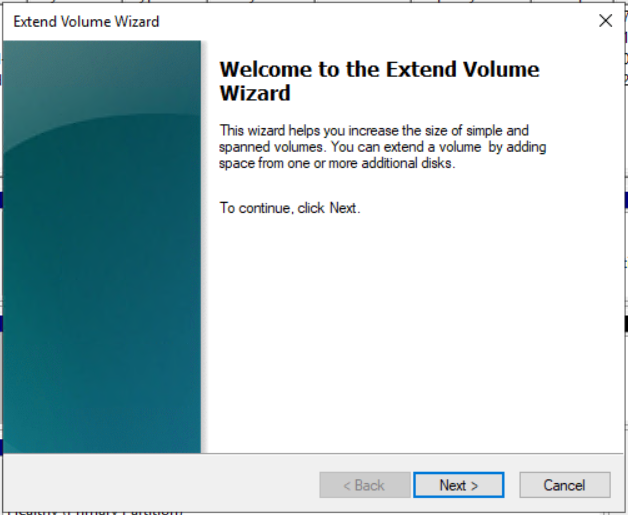
- Under Valige kettad, valige helitugevus ja seejärel klõpsake nuppu Järgmine . Meie puhul on valitud ketas ketas 1 25075 MB.
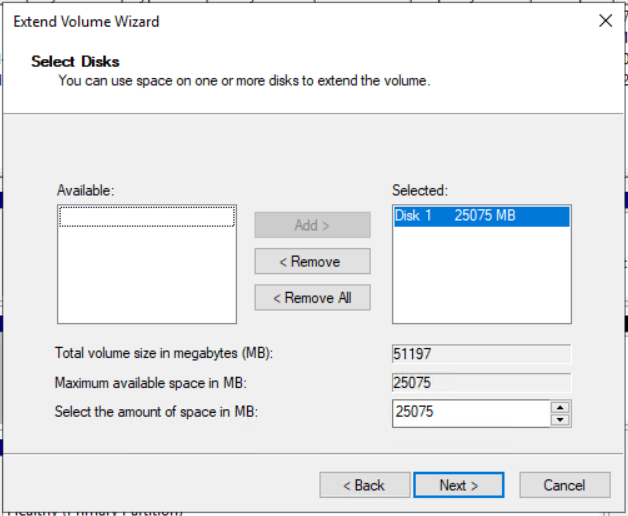
- Under Helitugevuse laiendamise viisardi lõpuleviimine kontrollige seadeid ja seejärel klõpsake nuppu Lõpetama
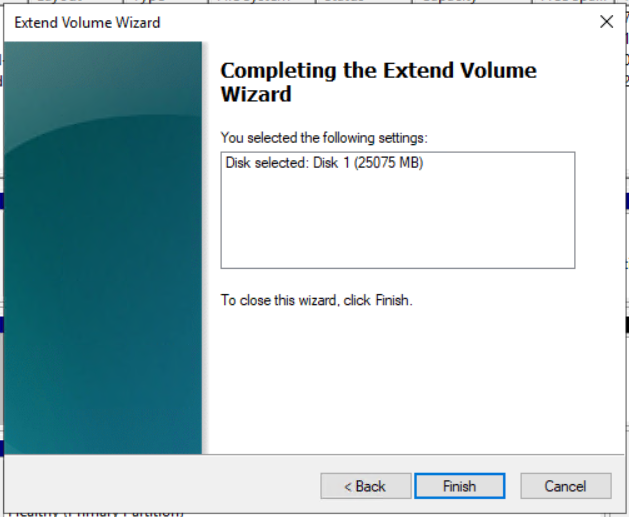
- Palju õnne . Olete oma helitugevust edukalt laiendanud. Meie puhul laiendasime kõvaketast 25 GB-lt 50 GB-ni, nagu ekraanipildil näidatud.
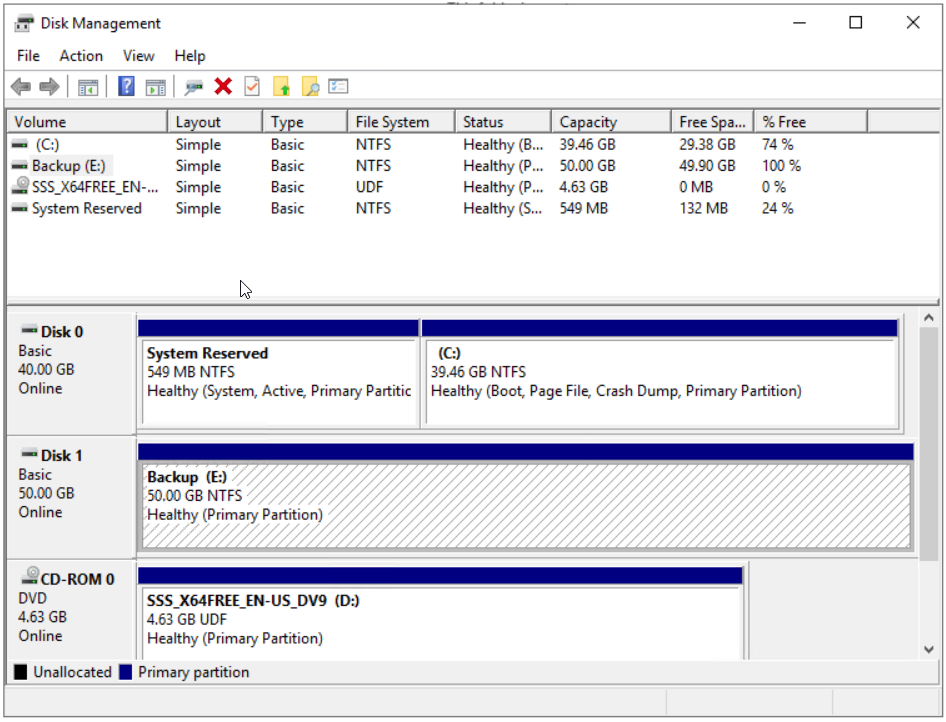
- Avatud Failihaldur (hoidke Windowsi logo all ja vajutage E)
- Kontrollige kui ketas on korralikult laiendatud ja kasutusvalmis.